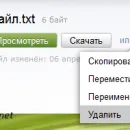Как да изтеглите Dropbox, свалите файла чрез програмата и да се увеличи свободното пространство на dropboks

Вашата операционна система се разпознава автоматично (във всеки случай, той трябва да бъде).
Как да изтеглите Dropbox. Ние отидете тук и кликнете върху голяма синя бутона:
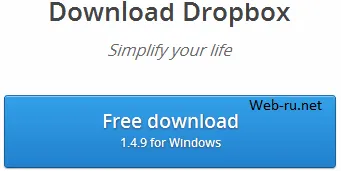
Преход за да изтеглите програмата
След това натоварване ще започне веднага (за да се зареди .exe-файл). Очакваме с нетърпение да започне неговото завършване и този файл.
Инсталиране на Dropbox програма на Windows
След двойно кликване върху изтеглената инсталационна за да започнете инсталирането на приложението. Тя преминава достатъчно бързо. Чрез определянето на курса ще бъдете помолени да изберете някои от опциите.
Например, какъв тип инсталация е избран. Аз препоръчвам да изберете Advanced (Разширени):
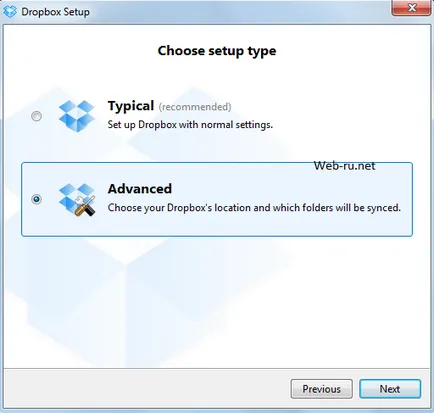
Въведете Dropboks инсталация
При този вид настройка, можете да изберете пътя до папката, която ще бъде "образ" на диска с услугата Dropbox:

Също така, трябва да изберете в коя папка на вашия компютър, за да синхронизирате с Dropbox (можете дори да синхронизирате целия компютър). В действителност, тя е голяма работа, не е възможно да се избере същата папка, в която сте инсталирали програмата (Hit Селективна Sync ...):
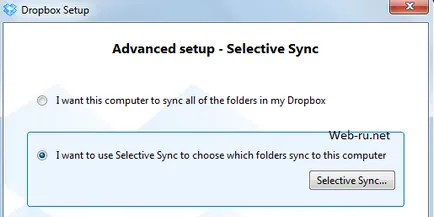
Между другото, когато инсталирате програмата тя ще бъде веднага подканени да ъпгрейд:
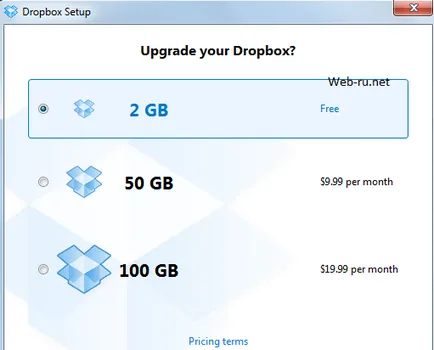
Но като за начало ще бъде достатъчно, и 2 GB. В допълнение, за да се увеличи пространството на Dropbox до 18 GB може да бъде свободен. За това - по-късно в статията.
Ако сте успешно свален и инсталиран на Dropbox, ще видите един нов пряк път на работния плот на Windows.
Програмата, която е, сега можете да го стартирате (по подразбиране на всяка цена Autoplay - заявлението е заредена в тавата (иконата в долния десен ъгъл)). Също така, винаги има възможност да снизходителна никакви настройки. За да направите това, щракнете върху p.k.m. иконата в лентата и изберете «Preferences ...». Ще се появи меню:
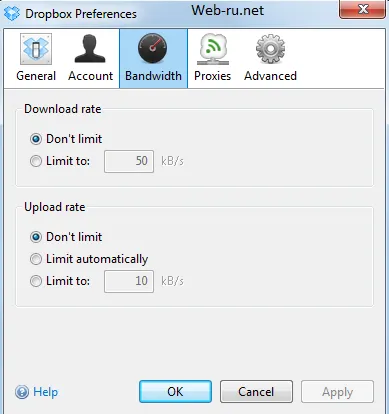
Настройки на приложението за Windows
Как да качите файл на Dropbox чрез програмата
Намираме Dropboksa папка - най-лесният начин да кликнете с десния бутон на мишката върху иконата в лентата и изберете «Отворено Dropbox папка». Отворена директория трябва да създадете нова папка, да качвате файлове в нея и да правим всичко, което обикновено се използва, за да се направи с нормални папки и файлове на вашия компютър.
Как да се увеличи пространството на Dropbox безплатно?
изберете «Споделени опциите на папка» в отворилия се прозорец въведете Email'y тези, с които искате да споделите съдържанието на тази папка. Можете да поканите приятели от Facebook.Но това все още не е, не всички начини за увеличаване на пространството на Dropbox. няколко трика, за да получите Тук са описани допълнителни 125 MB:
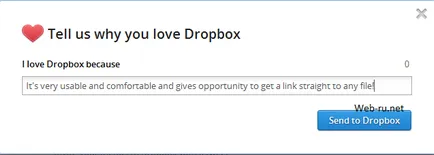
Декларация на любовта
По този начин, леко се увеличи размерът на свободното пространство не е толкова трудно. Използвайте го!
Още статии по темата:
- Защо ви е нужен Dropbox и други "облак" в Интернет бизнеса?
- Как да изтриете файлове в Yandex.Disk чрез уеб-интерфейса?